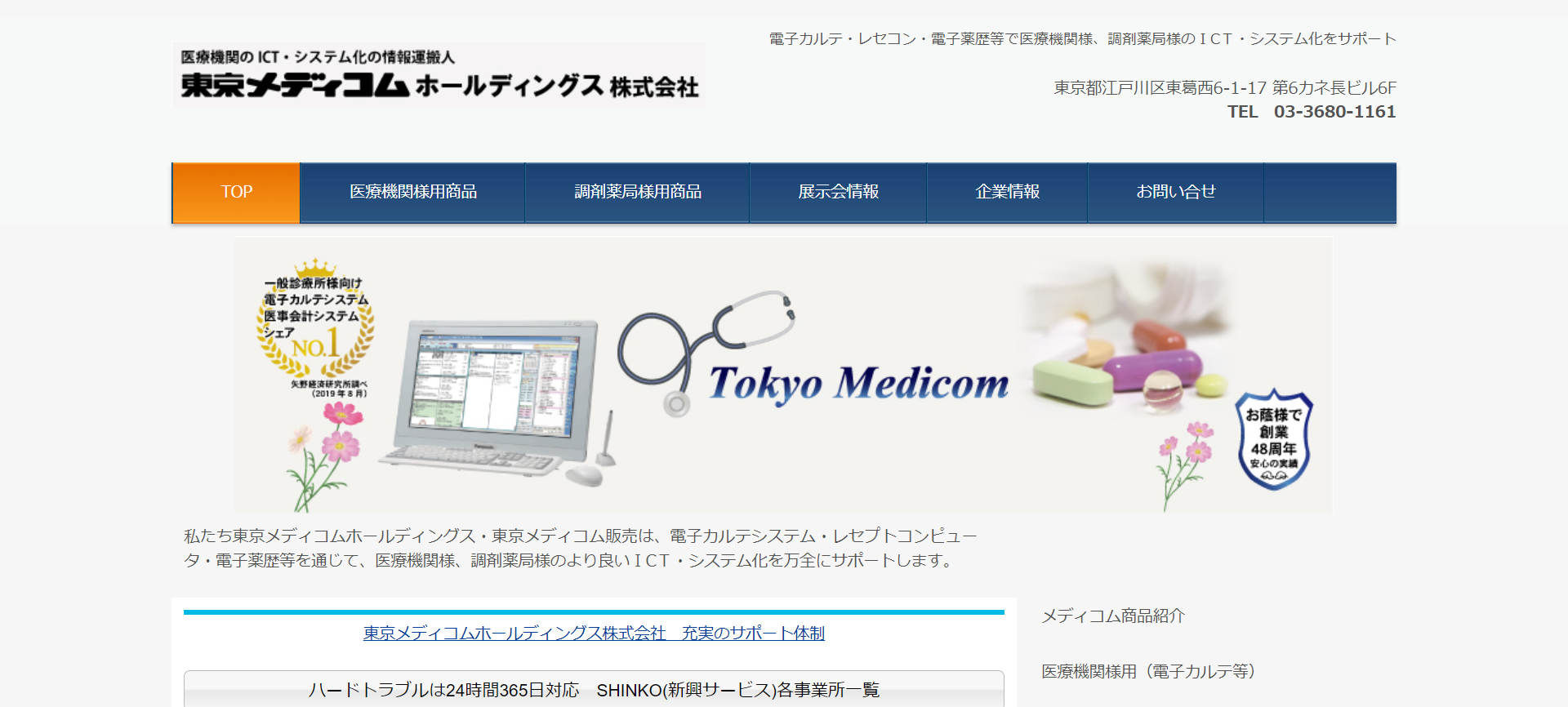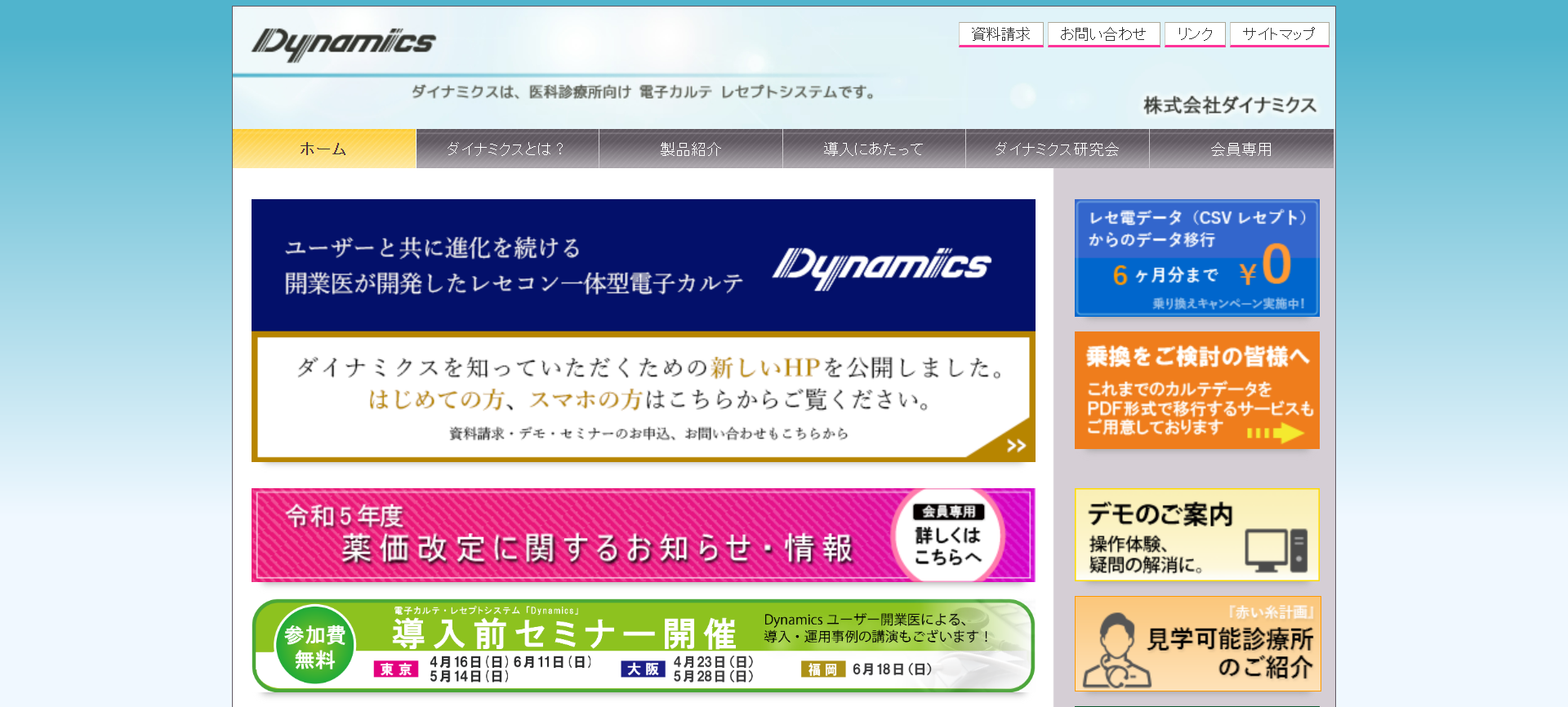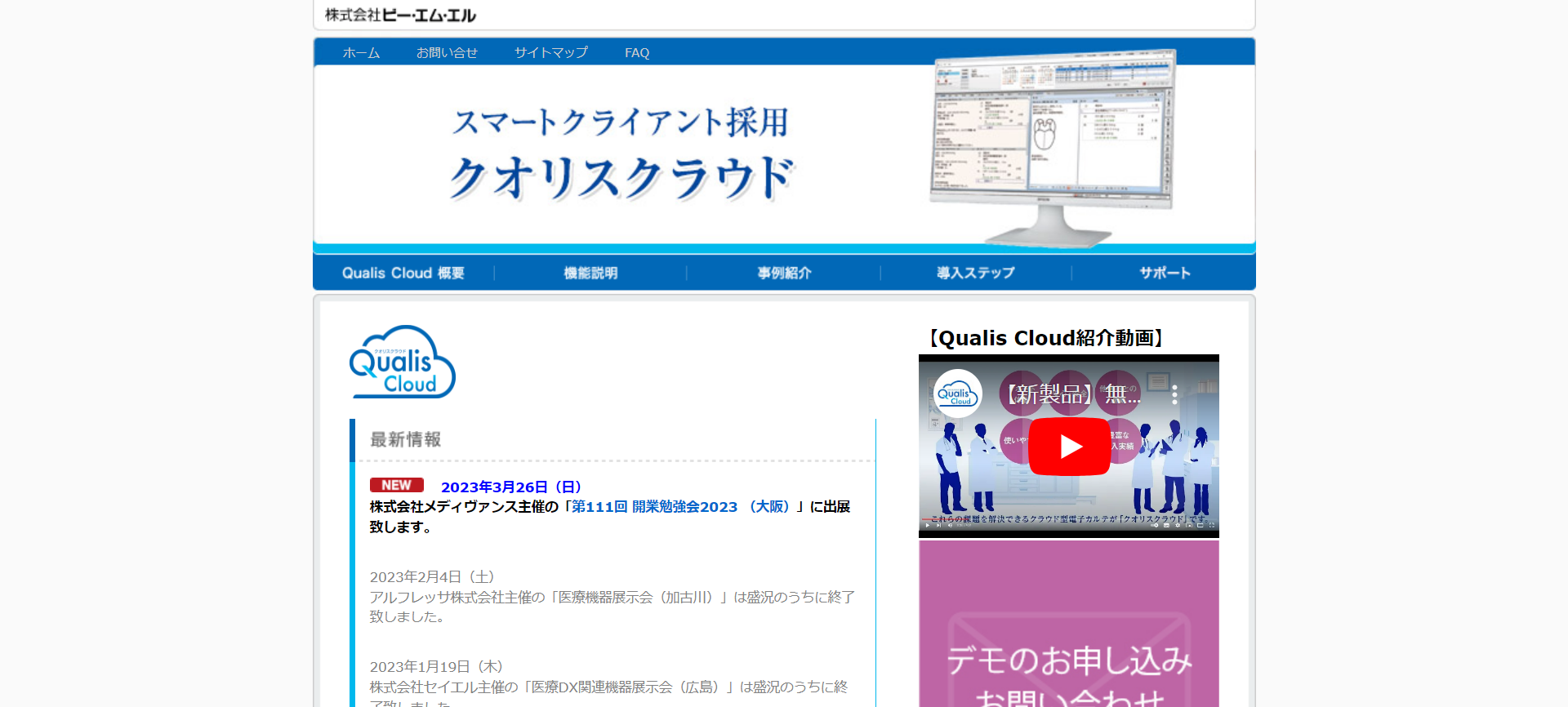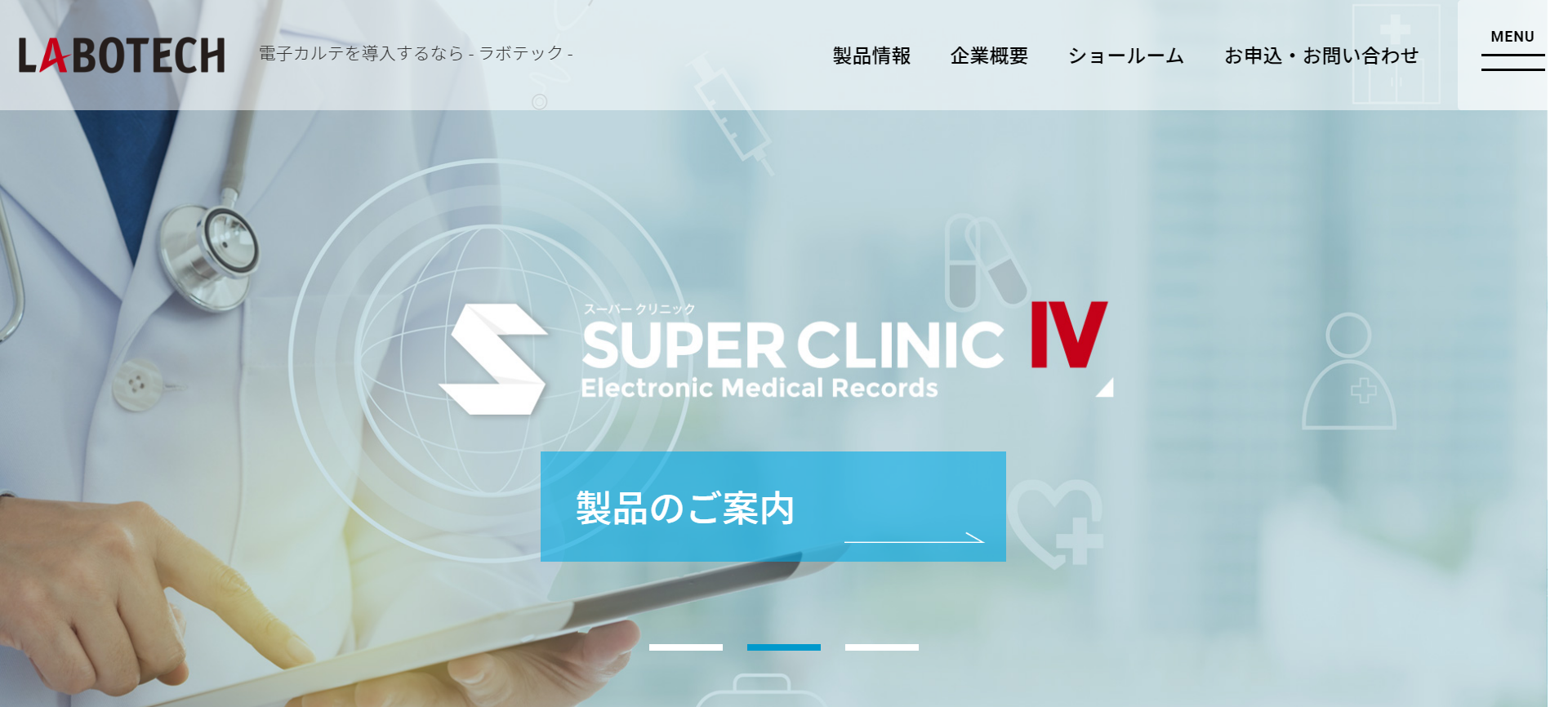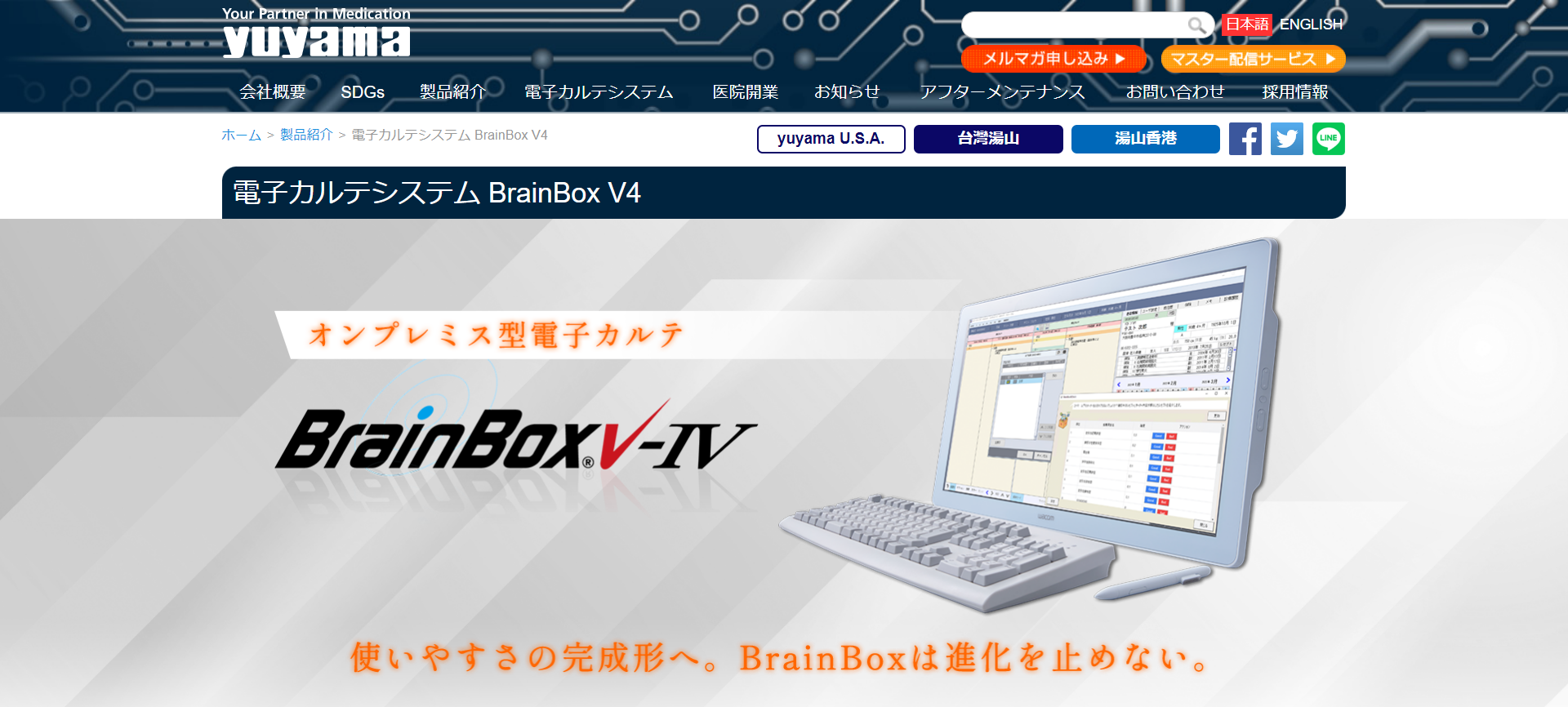電子カルテの入力方法
電子カルテを導入する際、注目しておきたい機能として入力方法があります。キーボードで打つだけではなく、ペン入力やタッチパネル入力、音声入力など方法はさまざまです。適した使い分けを行うことで、カルテ作成のスピードが向上します。
電子カルテの多様な入力方法を比較し、自院のスタイルに合った最適な活用法を見つけるためのヒントを解説します。
あなたの医院に合うのはどれ?主要な入力方法を知ろう
まずは代表的な方法を知り、それぞれの長所と短所を理解することから始めましょう。
昔ながらの「キーボード入力」
最も基本的で、多くの方が想像する方法です。
長所
パソコン操作に慣れているスタッフであれば、最も速く正確に入力できます。追加の機材も必要ありません。
短所
タイピングが苦手だと、どうしても時間がかかってしまいます。また、キーボード操作中は患者さんから目線が外れがちになり、コミュニケーションの妨げになると感じる方もいます。
紙カルテに近い直感的な「ペン・タッチパネル入力」
タブレット端末の画面に、専用のペンや指で直接書き込む方法です。
長所
紙カルテと同じような感覚で、直感的に操作できるのが最大の魅力です。図への書き込みや、手書きでのメモ入力に非常に便利です。
短所
手書き文字をテキストデータに変換する際の認識精度は、製品によって差があります。また、テキストとしての再利用や検索のしやすさでは、キーボード入力に劣る場合があります。
話すだけで入力できる「音声入力」
マイクに向かって話した内容が、自動でテキストに変換される方法です。
長所
なんといっても「ハンズフリー」で入力できる点です。手が離せない処置中や、在宅医療で移動中の記録作成に力を発揮します。患者さんとの対話に集中しながら、その内容をリアルタイムで記録していくことも可能です。
短所
周囲の雑音や話し方によって、認識精度が左右されることがあります。また、精度の高い医療用音声認識システムの導入には、追加でコストがかかる場合があります。
時短の王道「テンプレート機能」
よく使う文章や書式を、あらかじめ定型文(テンプレート)として登録しておく方法です。
長所
定型的な診察内容であれば、ワンクリックで入力を完了でき、時間を大幅に短縮できます。また、入力内容が標準化されるため、記入の抜け漏れといったミスを防ぐ効果も期待できます。
短所
あらゆる症例にテンプレートだけで対応するのは困難です。また、効果的に使うためには、自院の診療内容に合わせてテンプレートを作成し、定期的に見直す手間が少しだけかかります。
カルテ入力を劇的に速くする3つの高速化テクニック
自分に合った入力方法を選んだら、次はそれをさらに高速化するテクニックをご紹介します。今お使いの電子カルテでも、すぐに実践できるものばかりです。
テンプレートを「育てる」
テンプレートは、カルテ入力効率化の要となります。上手に活用するためのコツは「最初から完璧を目指さないこと」です。
まずは、診察で頻繁に使う「風邪の初期所見」「高血圧患者への生活指導」といった短い文章や、SOAP形式(S:患者の訴え、O:客観的所見、A:評価、P:計画)のひな形など、小さな部品から作ってみましょう。それらをスタッフ全員で共有し、「この表現の方が分かりやすい」「この項目も追加しよう」と改善を重ねていく方法がオススメです。このように、テンプレートを「育てる」という意識を持つことが、現場で本当に役立つ資産にするための鍵となります。
ユーザー辞書を使いこなす
パソコンの日本語入力ソフトには、よく使う言葉を短い読みで登録できる「ユーザー辞書」機能があります。これは文章でのテンプレートともいえ、活用しない手はありません。
例えば、「じこ」と打つだけで、「自己負担金はございません。」や「しょ」と打つだけで、「処方箋を発行しますので、受付でお受け取りください。」などといったように、定型文にできます。診療科特有の長い専門用語や、患者さんへの定型的な説明文を登録しておくだけで効率化になります。電子カルテメーカーによっては、病名や薬品名がスムーズに変換できる医療用の専門辞書を提供している場合もあります。
基本の「ショートカットキー」を見直す
これは最も簡単で、意外と見過ごされているテクニックです。Ctrl+Cでコピーをしたり、Ctrl+Vで貼り付けたり、とマウス操作で行っていることがキーボードですと瞬時に行えます。
例えば、前回のカルテ内容の一部をコピーして今回のカルテに貼り付け、変更点のみを修正する、といった操作が素早く行えます。これらの基本的なショートカットキーを意識して使うだけで、クリックやドラッグの回数が減り、入力作業全体の時短に繋がります。
自院のスタイルにピッタリ合わせる「カスタマイズ」という視点
電子カルテは、ただ与えられた機能を使うだけではありません。多くの製品では、自院の診療スタイルに合わせて使いやすく「カスタマイズ」できます。
オーダーセットの活用
高血圧や糖尿病といった特定の疾患に対して、いつも出す処方や、決まって行う検査などをあらかじめセットで登録しておく機能です。これにより、毎回一つずつ項目を選ぶ手間が省け、ワンクリックで一連のオーダーを完了できます。
画面レイアウトの最適化
製品によっては、医師ごとや部署ごとに、カルテ画面のレイアウトを自由に変更できます。よく使う機能のボタンを大きくして押しやすくしたり、参照する情報の表示位置を使いやすい場所に入れ替えたりするだけで、視認性が向上し、クリックミスや探す手間を減らすことができます。
最適な入力方法の組み合わせを追求しましょう
電子カルテの入力は、どれか一つの方法に固執する必要はありません。院内のスタッフのスキルや診療場面に応じて、さまざまな方法を柔軟に組み合わせることが、生産性を最大化する秘訣です。まずは、日々の業務の中で「誰が」「何に」「一番時間を使っているか」を見直すことから始めてみてください。